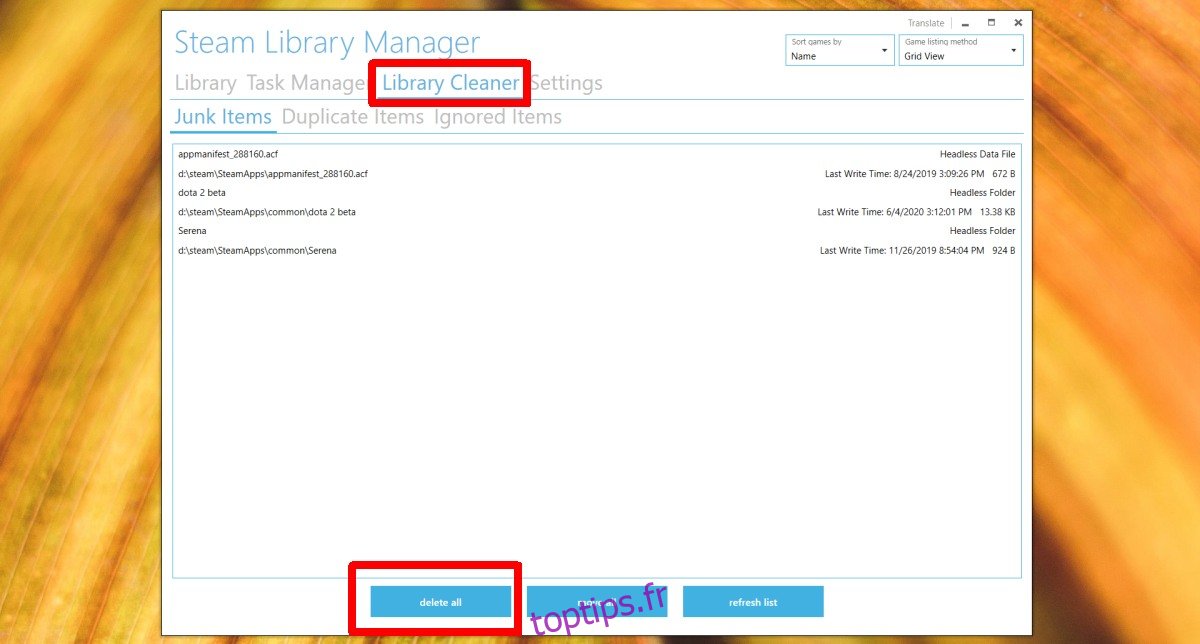Les jeux PC sont assez volumineux; vous trouverez des petits jeux qui offrent quelques heures ou quelques jours de jeu pour une taille de seulement quelques Go, mais il existe de nombreux jeux de plus de 10 Go. Si vous avez une grande bibliothèque de jeux, vous aurez un grand dossier SteamLibrary et vous vous retrouverez souvent à court d’espace.
De nombreux joueurs désinstalleront ou sauvegarderont les jeux qu’ils ont terminés et ne joueront plus, et désinstalleront le jeu de leur système. La désinstallation d’un jeu Steam est facile mais parfois, elle laisse des fichiers résiduels qui peuvent prendre du temps à nettoyer.
Table des matières
Nettoyer le dossier SteamLibrary
Ce nettoyage s’applique uniquement aux fichiers résiduels. Aucun jeu ne sera désinstallé. Si vous souhaitez supprimer des jeux, vous pouvez le faire depuis l’application Steam.
Gestionnaire de bibliothèque Steam
Steam Library Manager est une application open source gratuite qui offre aux utilisateurs une interface plus intuitive pour gérer leur bibliothèque Steam. Il peut également effacer les fichiers résiduels. L’application n’a pas été développée par Valve et n’y est pas associée.
Téléchargez et installez Steam Library Manager depuis Github.
Exécutez l’application.
Accédez à l’onglet Nettoyeur de bibliothèque.
Vous verrez une liste de fichiers indésirables que l’application a trouvés. Cliquez sur le bouton Supprimer tout pour les supprimer.
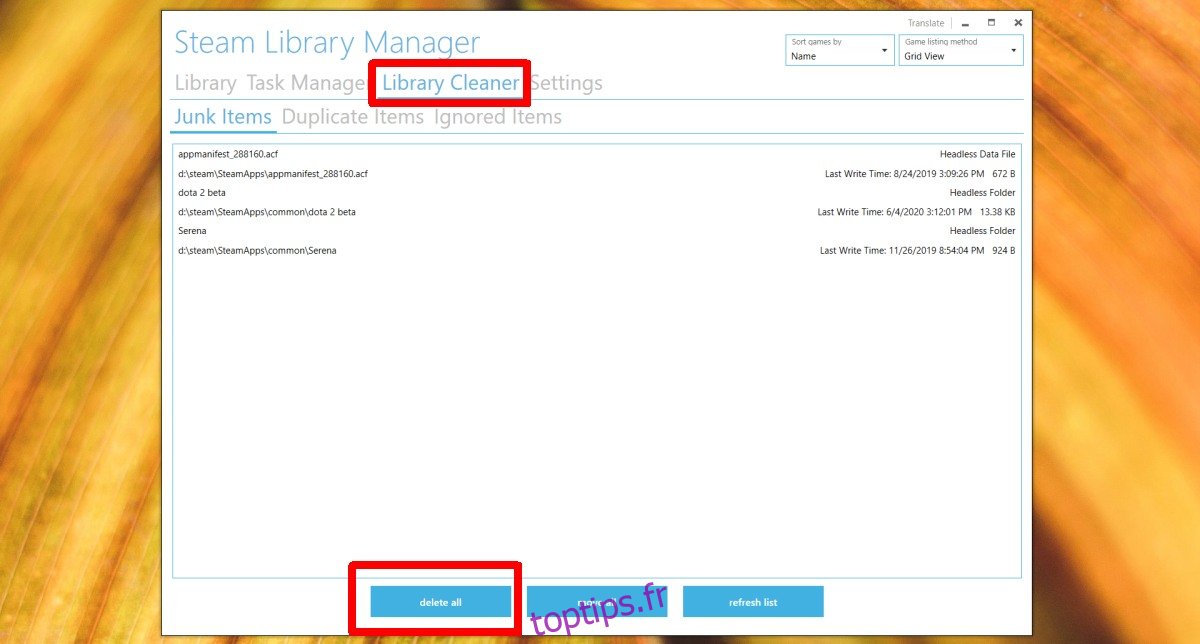
Nettoyeur à vapeur
Steam Cleaner est un autre outil tiers open source qui peut nettoyer les fichiers résiduels laissés dans le dossier SteamLibrary.
Télécharger, installez et exécutez Steam Cleaner.
Steam Cleaner détectera automatiquement les fichiers indésirables dans votre dossier SteamLibrary.
Cliquez sur le bouton Supprimer pour tous les supprimer.
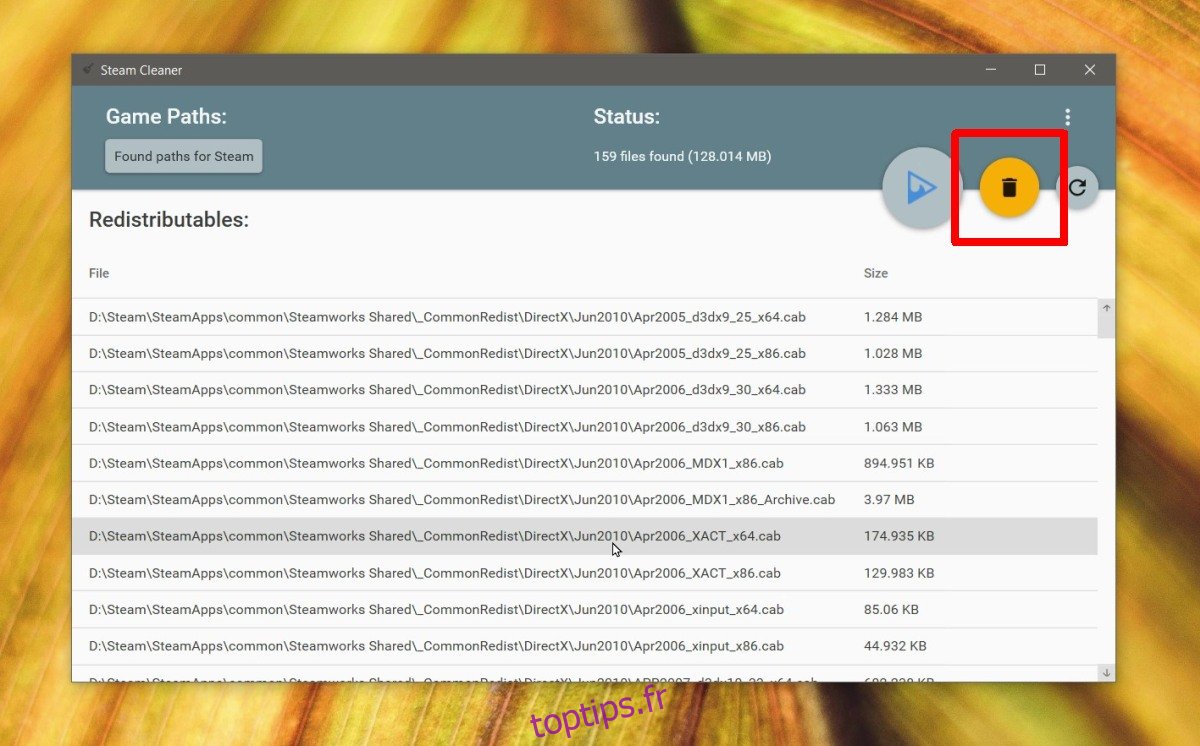
Limites
Les fichiers supprimés ne peuvent pas être récupérés, mais si vous installez un jeu qui a besoin de ces fichiers, il les rajoutera. Si les fichiers sont en cours d’utilisation, aucune de ces applications ne les traitera comme des fichiers indésirables. Aucun de ces outils ne pourra récupérer de grandes quantités d’espace. Vous pourriez, tout au plus, être en mesure d’obtenir quelques Go d’espace, mais cela dépend de la taille d’origine du dossier SteamLibrary et du nombre de jeux que vous avez désinstallés.
Conclusion
Le dossier SteamLibrary va être volumineux. En fait, il peut s’agir de l’un des plus gros dossiers de votre système, encore plus volumineux que le dossier Windows. C’est une bonne idée de le réduire de temps en temps, mais les outils que nous avons présentés ici sont des outils de nettoyage et non des outils de compression. Votre bibliothèque sera toujours assez grande. Si vous manquez d’espace, envisagez d’installer des jeux sur un disque externe.